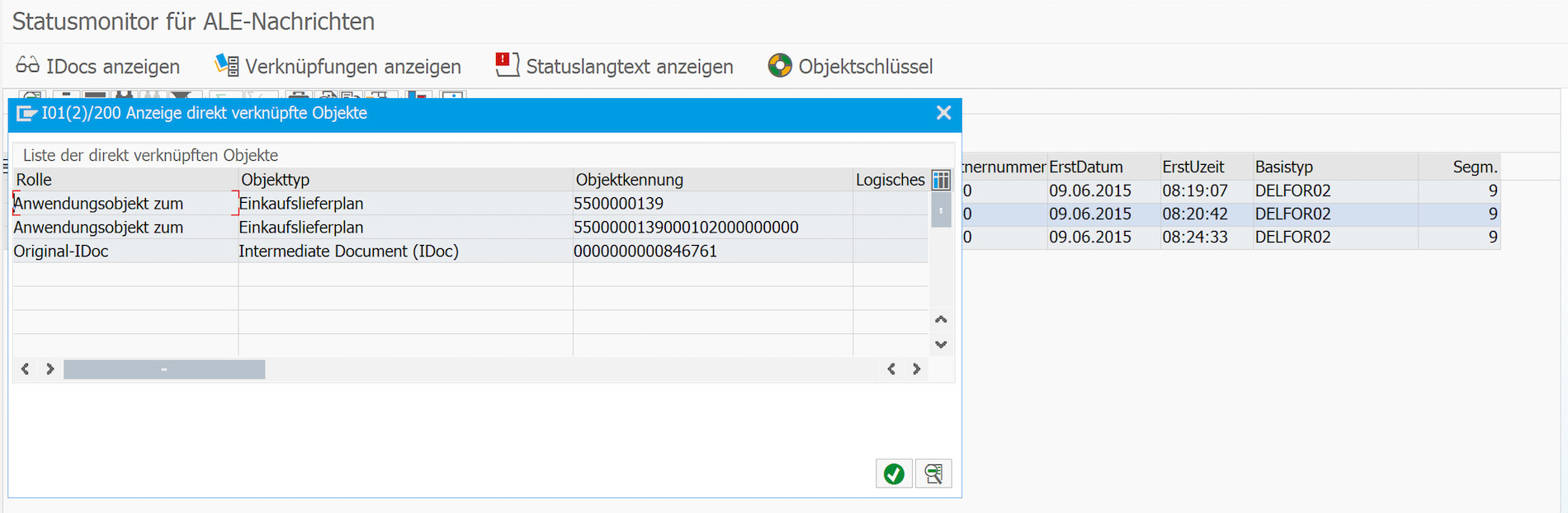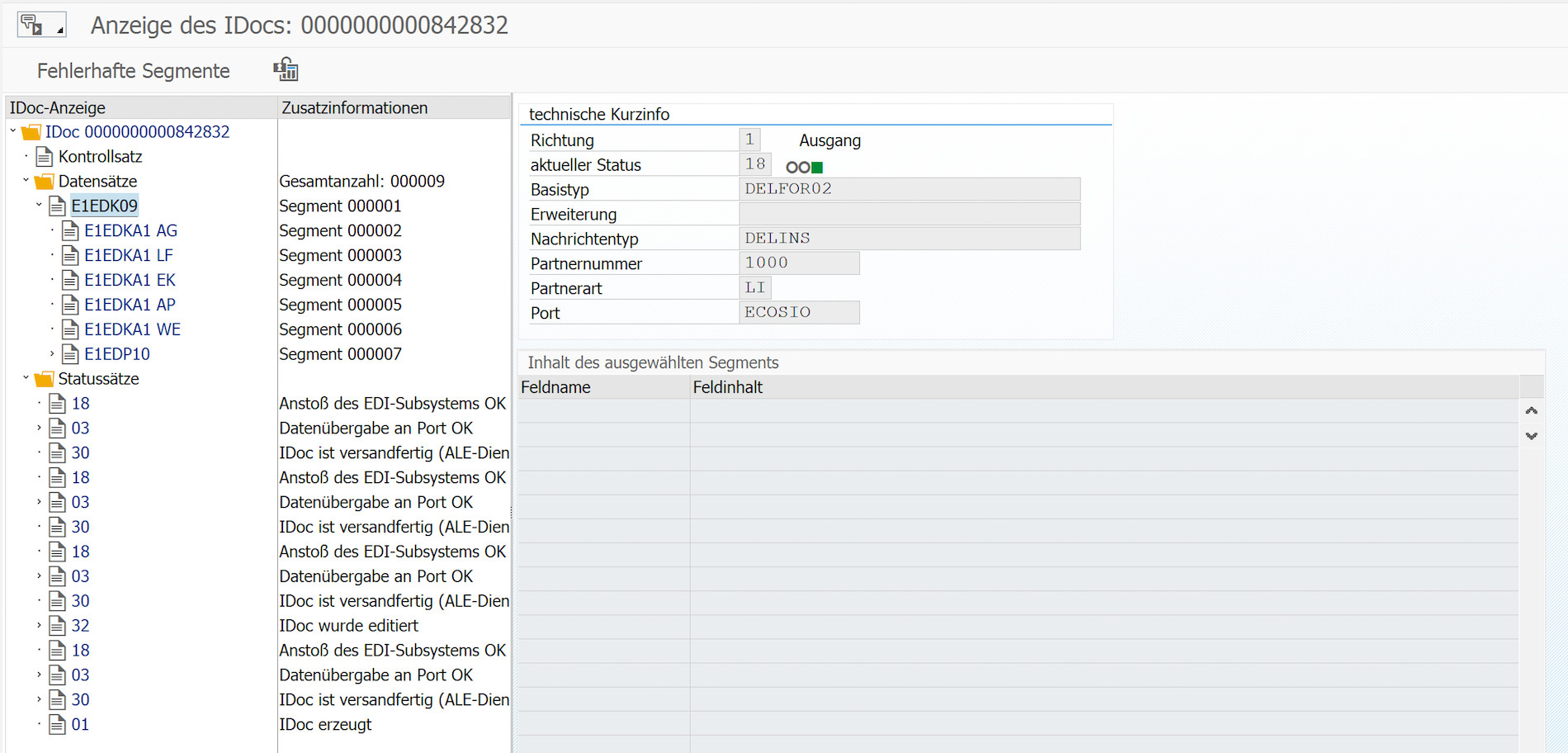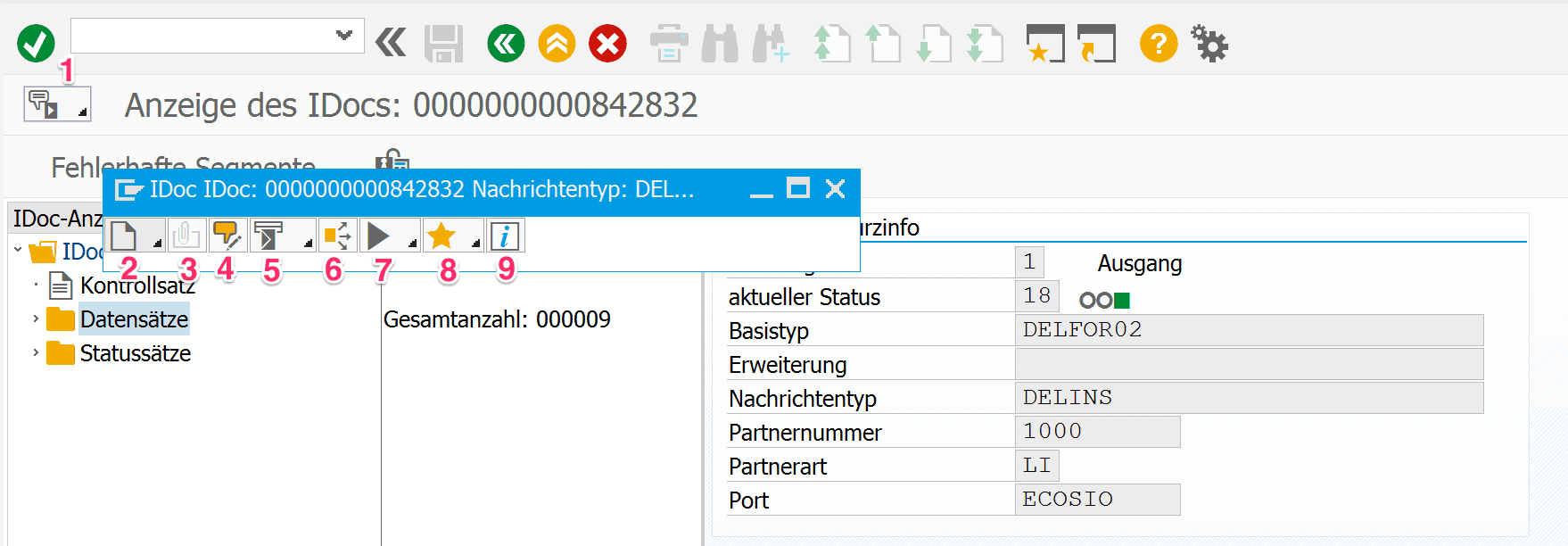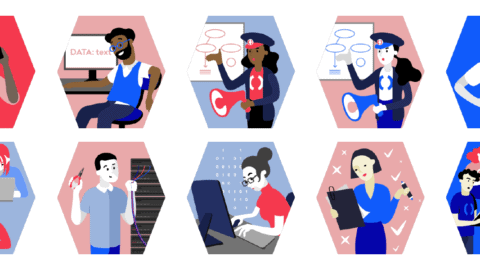Für die EDI/IDoc-Verarbeitung in einem SAP-System ist Transaktion BD87 ein unverzichtbares Werkzeug, um einen Überblick über alle ein- und ausgehenden Geschäftsdokumente zu bekommen.
IDocs suchen und auswählen mit BD87
Wer mit EDI (Elektronischer Datenaustausch) in einem SAP ERP-System zu tun hat, kommt um die Verwendung von IDocs nicht herum. IDocs sind das zentrale Format um EDI-Daten aus einem SAP-System bzw. in ein SAP-System zu bekommen. Um ein- und ausgehende IDocs in einem SAP-System zu prüfen, dient unter anderem Transaktion BD87.
Durch die Möglichkeit beliebige IDocs wieder verarbeiten zu können, ist die Transaktion typischerweise nichts für den klassischen SAP-Business-Anwender. Für das SAP/EDI-Support-Team ist die Transaktion jedoch ein unverzichtbares Werkzeug, um die IDoc-Verarbeitung in einem SAP-System zu kontrollieren und ggf. zu korrigieren. Im Folgenden stellen wir die wichtigsten Funktionen und Ansichten von Transaktion BD87 vor und zeigen auf, welche hilfreichen Funktionen für die IDoc-Verarbeitung zur Verfügung stehen.
Beim Starten der Transaktion bekommt man eine Auswahlmaske präsentiert, anhand derer man die IDocs in einem SAP-System einschränken kann. In einem typischen SAP-System, das mit vielen EDI-basierten Beschaffungs- und Vertriebsprozessen gekoppelt ist, können täglich tausende IDocs anfallen. Eine Einschränkung bei der Suche ist daher zwingend notwendig – z.B. auf einen bestimmten Zeitraum, einen bestimmten Dokumenttypen usw.
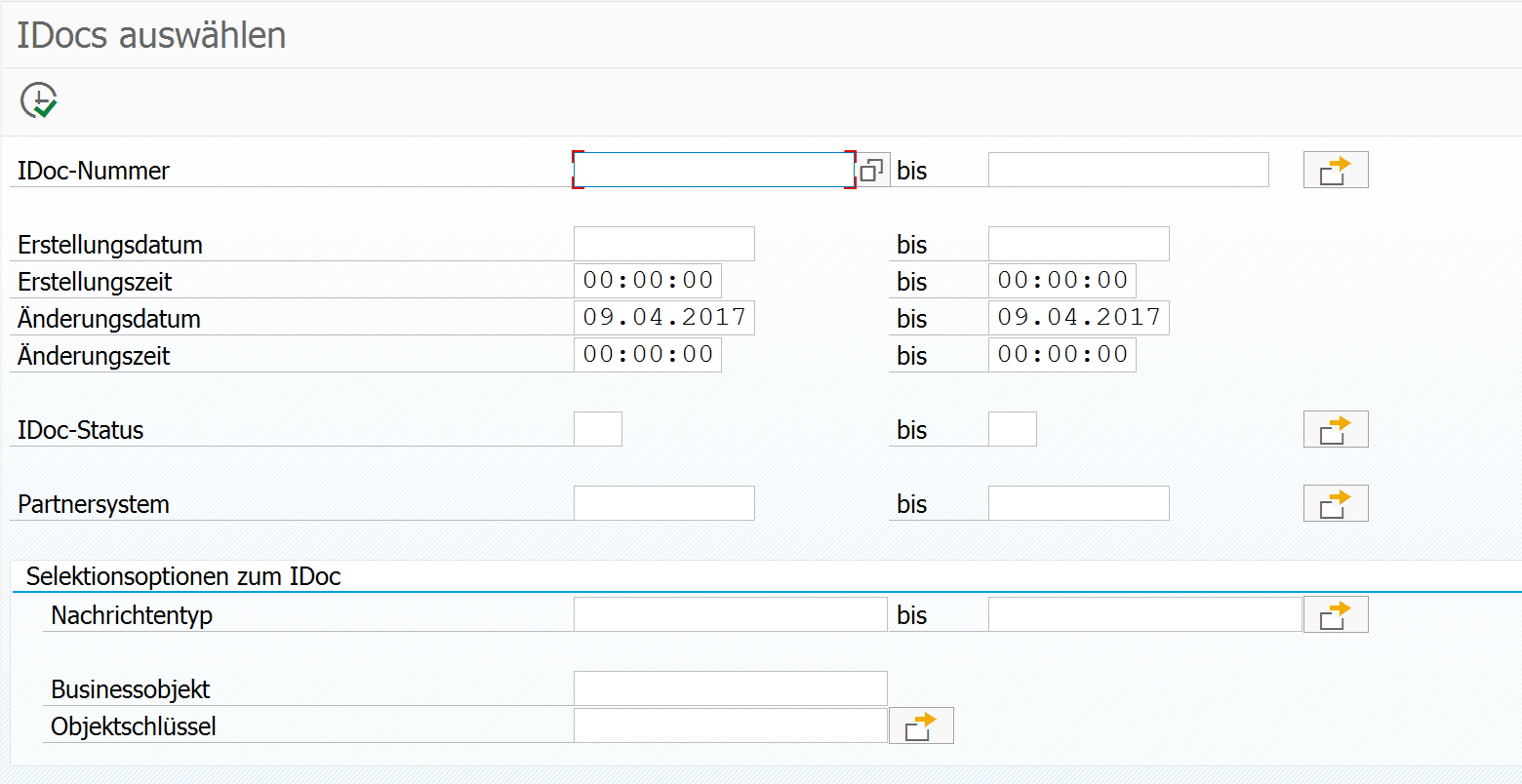
Auswahlmaske von Transaktion BD87
© 2020. SAP SE oder ein SAP-Konzernunternehmen. Alle Rechte vorbehalten. Mit Genehmigung der SAP SE verwendet.
Hinweis: Ein Klick auf den jeweiligen Screenshot öffnet eine hochauflösende Version.
Hat man die Suchparameter entsprechend eingegrenzt, so bekommt man einen Überblick über die gefundenen IDocs. Im oberen Teil der Detailansicht sieht man noch einmal die Einschränkungsparameter. Im unten stehenden Fall ist die Einschränkung das Änderungsdatum im Intervall von 01.01.2017 bis 09.04.2017.
IDoc-Übersicht in Transaktion BD87
© 2020. SAP SE oder ein SAP-Konzernunternehmen. Alle Rechte vorbehalten. Mit Genehmigung der SAP SE verwendet.
Anschließend werden die gefundenen IDocs aufgelistet, wobei standardmäßig eine Gruppierung nach ausgehenden und eingehenden IDocs vorgenommen wird. Unter ausgehend versteht man dabei alle aus dem SAP versendeten IDocs und unter eingehend alle an das SAP gesendeten IDocs.
Unter dem jeweiligen Ast werden die IDocs anschließend nach den verschiedenen Status aggregiert. Die oben abgebildete Ansicht ist aus einem Test-System — in einem produktiven System wären 216 ausgehende IDocs im Status 02 Fehler bei Datenübergabe an Port bereits Grund zur Sorge.
Die IDoc-Übersicht bietet in der Symbolleiste eine Reihe von nützlichen Funktionen.
(1) Anzeige der IDocs auffrischen
Mit dieser Funktion kann man die Detailansicht auffrischen. Dies ist insbesondere hilfreich, wenn man parallel mit einer anderen Transaktion den Status eines IDocs geändert hat und kontrollieren möchte, ob der Status richtig umgesetzt wurde.
(2) Teilbaum expandieren
Expandiert den Teilbaum des aktuell selektierten Knotens in der Ansicht.
(3) Teilbaum komprimieren
Komprimiert den Teilbaum des aktuell selektierten Knotens in der Ansicht.
(4) Partnersysteme anzeigen
Gruppiert die IDoc-Baumansicht anhand der Partnersysteme, des IDoc-Status und des Nachrichtentyps.
(5) Nachrichtentyp hervorheben
Gruppiert die IDoc-Baumansicht anhand des Nachrichtentyps und des IDoc-Status.
(6) IDocs auswählen
Öffnet ein Pop-Up-Fenster zur Einschränkung der aktuell angezeigten IDocs. Die in der vorherigen Auswahlmaske gewählten Parameter sind vorausgefüllt.
(7) IDocs anzeigen
Öffnet eine ALV-Liste mit allen IDocs des gewählten Knotens. Alternativ kann auch ein Doppelklick auf einen Knoten ausgeführt werden, was den selben Effekt erzielt.
(8) IDocs verfolgen
Zeigt den Status eines IDocs an. Alternativ kann auch ein Doppelklick auf ein IDoc ausgeführt werden, was den selben Effekt erzielt.
(9) Verarbeiten
Mit dieser Funktion wird das Verarbeitungsprogramm für alle IDocs des gewählten Knotens angestoßen. Diese Funktion sollte mit Bedacht genutzt werden, da man mit einem falschen Klick potentiell tausende IDocs zur erneuten Verarbeitung sendet — mit möglicherweise ungewollten Nebeneffekten.
IDocs anzeigen
Klickt man in der vorherigen Maske auf (7) IDocs anzeigen, so öffnet sich eine ALV-Liste mit den IDoc-Details. Standardmäßig werden dabei IDoc-Nummer, Nachrichtentyp, Status, usw. angezeigt. In der folgenden Abbildung sind drei ausgehende DELINS-Nachrichten dargestellt.
© 2020. SAP SE oder ein SAP-Konzernunternehmen. Alle Rechte vorbehalten. Mit Genehmigung der SAP SE verwendet.
Besonders praktisch sind in dieser Maske zwei Funktionen. Mit einem Klick auf Objektschlüssel wird das zum IDoc gehörende Business-Dokument angezeigt, indem der Objekttyp und der Objektschlüssel eingeblendet werden. In unserem Fall ist der zum IDoc vom Typ DELINS gehörende Objekttyp PurchSchedAgreement, sprich ein Einkaufslieferplan.
Eine weitere nützliche Funktion ist Verknüpfungen anzeigen. Damit werden die mit dem gewählten IDoc verknüpften Objekte angezeigt, wie in der folgenden Abbildung dargestellt.
© 2020. SAP SE oder ein SAP-Konzernunternehmen. Alle Rechte vorbehalten. Mit Genehmigung der SAP SE verwendet.
Führt man z.B. einen Doppelklick auf das Objekt 5500000139 (= der zum IDoc gehörende Einkaufslieferplan) aus, so öffnet sich automatisch die dazugehörige Transaktion — in diesem Fall wird der Einkaufslieferplan in Transaktion ME33L geöffnet.
IDoc-Details anzeigen
Führt man in der ALV-Ansicht einen Doppelklick auf ein IDoc aus, so öffnet sich die IDoc-Detailansicht.
© 2020. SAP SE oder ein SAP-Konzernunternehmen. Alle Rechte vorbehalten. Mit Genehmigung der SAP SE verwendet.
Auch die IDoc-Detailansicht wird als Baum dargestellt und gliedert sich in drei Teile.
Im Kontrollsatz sind die Kopfinformationen des IDocs enthalten. In der XML-Ansicht eines IDocs entspricht dies dem Element EDI_DC40.
Unter Datensätze verbergen sich die einzelnen Elemente des IDocs, in denen die eigentliche Information enthalten ist.
Unter Statussätze sind alle bisherigen Zustände des betreffenden IDocs aufgelistet, wobei der letzte Zustand ganz oben angeführt ist.
Mit einen Klick auf (1) Dienste zum Objekt öffnet sich eine Symbolleiste mit einer Reihe von nützlichen Funktionen.
© 2020. SAP SE oder ein SAP-Konzernunternehmen. Alle Rechte vorbehalten. Mit Genehmigung der SAP SE verwendet.
(2) Anlegen
Mit dieser Funktion kann ein Attachment zum IDoc hinzugefügt werden (z.B. eine Datei vom Desktop), eine Notiz zum IDoc angelegt werden, ein externes Dokument mittels URL referenziert werden, oder ein Strichcode erfasst werden, sofern diese Funktion aktiv ist.
(3) Anlagenliste
Mittels dieser Funktion sind die unter Punkt 2 erfassten Anlagen einsehbar.
(4) Persönliche Notiz
Über diese Funktion kann eine persönliche Notiz zum IDoc hinzugefügt werden.
(5) Objekt mit Notiz senden
Um das IDoc z.B. per Email zu versenden, kann diese Funktion genutzt werden.
(6) Verknüpfungen anzeigen
Ähnlich wie in den vorherigen Ansichten, können mit dieser Funktion die mit dem IDoc verknüpften Objekte angezeigt werden.
(7) Workflow
Mit dieser Funktion können Workflows angezeigt werden, die mit diesem IDoc verknüpft sind bzw. es können passende Workflows gestartet werden.
(8) Meine Objekte
Mit dieser Funktion wird das IDoc zur persönlichen Objektliste hinzugefügt. Über den Menüeintrag System · Meine Objekte · Objekthistorie kann später wieder schnell zu dem betreffenden IDoc navigiert werden.
(9) Hilfe zu den Objektdiensten
Mit dieser Funktion wird die Hilfe zu den Objektdiensten aufgerufen.
Zusammenfassung BD87
Mit Transaktion BD87 kann man sich einen schnellen Überblick über den aktuellen Verarbeitungsstand der IDocs in einem SAP ERP-System verschaffen. Sofern sich das IDoc im richtigen Status befindet, kann eine erneute Verarbeitung des IDocs angestoßen werden. Wie dies genau funktioniert, werden wir in einem weiteren Beitrag vorstellen.
Noch Fragen?
Sie haben noch Fragen zum Thema IDoc-Verarbeitung in SAP oder zum Thema EDI? Zögern Sie nicht und nehmen Sie mit uns Kontakt auf oder benutzen Sie unseren Chat – wir helfen Ihnen gerne weiter!
SAP ERP und SAP S/4HANA sind die Marken oder eingetragenen Marken der SAP SE oder ihrer verbundenen Unternehmen in Deutschland und mehreren anderen Ländern.